E-poštna sporočila lahko Outlook.com lahko izbrišete enega za drugim, več hkrati ali vse hkrati. Brez skrbi, če se zmotite, lahko vedno obnovite izbrisano e-pošto.
Brisanje e-poštnega sporočila v Outlook.com
-
V mapi »Prejeto« izberite eno ali več sporočil, ki jih želite izbrisati.
-
Nad podoknom za branje izberite Izbriši.

Če uporabljate mobilni brskalnik, podrsnite levo po sporočilu, da ga izbrišete.
Brisanje vseh e-poštnih sporočil vOutlook.com
-
Odprite mapo, ki jo želite izprazniti
-
Potrdite potrditveno polje nad seznamom sporočil.
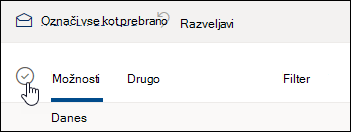
-
V podoknu za branje izberite Izprazni mapo. Vsa e-poštna sporočila bodo premaknjena v mapo Izbrisano.
Opomba: Če ste izbrali mapo »Prejeto« v fokusu, boste morali ločeno izprazniti mapi »Prejeto« v fokusu in drugo.
Če uporabljate mobilni brskalnik, pritisnite in pridržite sporočilo, da ga izberete, tapnite Izberi vse na vrhu zaslona in izberite ikono koša, da izbrišete vsa izbrana sporočila.
Praznjenje Outlook.com elementov
Če želite izprazniti mapo Izbrisano:
-
Odprite mapo Izbrisano.
-
Nad seznamom sporočil izberite Izprazni mapo.
Namigi:
-
Če ste izbrisali veliko e-pošte, lahko traja nekaj časa, preden bodo ti elementi odstranjeni. Okno brskalnika pustite odprto, medtem ko se brisanje začne.
-
Če e-poštnega sporočila še vedno ni mogoče pravilno izbrisati, izberite manjši paket, ki ga želite izbrisati.
-
Če se izbrisana e-pošta vrne, ste morda nedavno izbrisali veliko e-pošte. Poskusite znova pozneje.
-
Trajno brisanje sporočil izOutlook.com
Ko izbrišete e-poštno sporočilo, se premakne v shrambo »Obnovljivi elementi«. Če želite trajno izbrisati vse elemente, ki ste jih izbrisali, morate odstraniti tudi vse elemente, ki jih je mogoče obnoviti.
Opozorilo: Elementi, ki ste jih odstranili iz obnovljivih elementov, so trajno izbrisani in jih ni mogoče obnoviti.
-
V razdelku Mapeizberite Izbrisano.
-
Na vrhu seznama sporočil izberite Obnovi elemente, izbrisane iz te mape.
-
Izberite Izprazni mapo.
Odpoved naročnine na glasila ali promocije
Če želite prenehati prejemati glasila ali promocije, se lahko odjavite s storitvijo Outlook.com.
-
V mapi »Prejeto« izberite glasilo ali promocijsko e-poštno sporočilo.
-
Na vrhu podokna za branje izberite Odpovej.
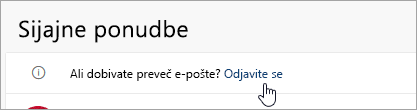
Ali še vedno potrebujete pomoč?
|
|
Če želite dobiti podporo v storitvi Outlook.com, kliknite tukaj ali izberite Pomoč v menijski vrstici in vnesite svojo poizvedbo. Če samopomoč ne odpravi težave, se pomaknite navzdol do možnostiAli še vedno potrebujete pomoč? in izberite Da. Če želite stopite v stik z nami v Outlook.com, se morate vpisati. Če se ne morete vpisati, kliknite tukaj. |
|
|
|
Če za Microsoftov račun in naročnine uporabljate drugo pomoč, obiščite spletno mesto & za obračunavanje. |
|
|
|
Če želite pomoč in odpravljanje težav z drugimi izdelki in storitvami Microsoft, svojo težavo vnesite tukaj. |
|
|
|
Objavite vprašanja, spremljajte razprave in delite svoje znanje v skupnosti Outlook.com. |
Sorodne teme
Obnovitev izbrisanih e-poštnih sporočil v storitvi Outlook.com











